Πίνακας περιεχομένων
Αν θέλετε να προσθέσετε ώρες στο χρόνο στο Excel εύκολα, τότε μπορείτε να ακολουθήσετε αυτό το άρθρο για να μάθετε διάφορους τρόπους για να κάνετε αυτή τη δουλειά. Ας μπούμε λοιπόν στο κύριο άρθρο για να εξερευνήσουμε αυτούς τους τρόπους.
Λήψη βιβλίου εργασίας
Προσθήκη ωρών.xlsm8 τρόποι για να προσθέσετε ώρες στο χρόνο στο Excel
Εδώ, έχουμε τα ακόλουθα δύο σύνολα δεδομένων- το ένα είναι για το Χρόνος εισόδου , εργάζεται Χρονική περίοδος των εργαζομένων μιας εταιρείας και το άλλο περιέχει τα αρχεία των Χρόνος παραγγελίας , Διάρκεια μεταξύ του χρόνου παραγγελίας και του χρόνου παράδοσης των προϊόντων μιας άλλης εταιρείας.
Χρησιμοποιώντας αυτά τα σύνολα δεδομένων, θα παρουσιάσουμε τους τρόπους με τους οποίους μπορείτε να προσθέσετε ώρες στο χρόνο στο Excel εύκολα.


Έχουμε χρησιμοποιήσει Microsoft Excel 365 έκδοση εδώ, μπορείτε να χρησιμοποιήσετε οποιεσδήποτε άλλες εκδόσεις ανάλογα με την ευκολία σας.
Μέθοδος-1: Προσθήκη ωρών στο χρόνο στο Excel για λιγότερες από 24 ώρες
Εδώ, κανονικά θα προσθέσουμε το Χρόνος εισόδου με το Χρονική περίοδος για να λάβετε το Χρόνος εξόδου των εργαζομένων, και εδώ τα αποτελέσματα μετά την άθροιση θα είναι μικρότερα από 24 ώρες, οπότε δεν θα χρειαστεί κανένα επιπλέον βήμα εδώ.
Για να προσθέσετε τους χρόνους απλά με τον τελεστή πρόσθεσης πρέπει να κρατήσετε και τις δύο τιμές στο Χρόνος μορφή όπως παρακάτω.
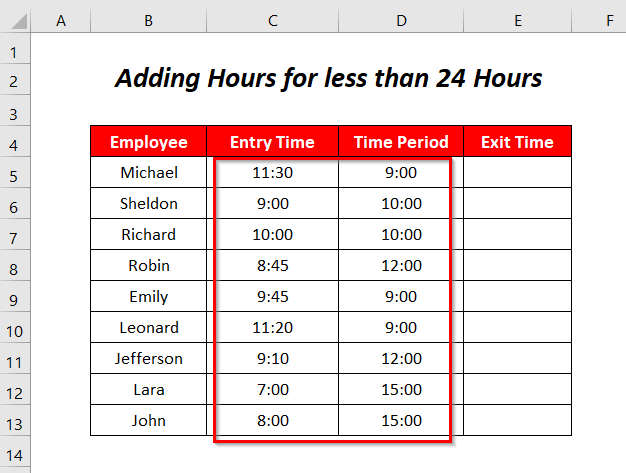
Βήματα :
➤ Χρησιμοποιήστε τον ακόλουθο τύπο στο κελί E5 .
=C5+D5 Ορίστε, C5 είναι η Χρόνος εισόδου , D5 είναι η Χρονική περίοδος .

➤ Τύπος ENTER και σύρετε προς τα κάτω το Χειρολαβή πλήρωσης εργαλείο.

Μετά την πρόσθεση των ωρών με το Ώρες εισόδου λαμβάνουμε τα εξής Χρόνοι εξόδου .

Διαβάστε περισσότερα: Πώς να προσθέσετε 1 ώρα στον χρόνο στο Excel (7 παραδείγματα)
Μέθοδος-2: Προσθήκη ωρών στο χρόνο στο Excel για περισσότερες από 24 ώρες
Για να λάβετε το Χρόνοι εξόδου περισσότερο από 24 ώρες μετά την πρόσθεση των ωρών με το Ώρες εισόδου , αυξήσαμε τις ώρες λειτουργίας του Χρονικές περίοδοι σε αυτό το παράδειγμα.
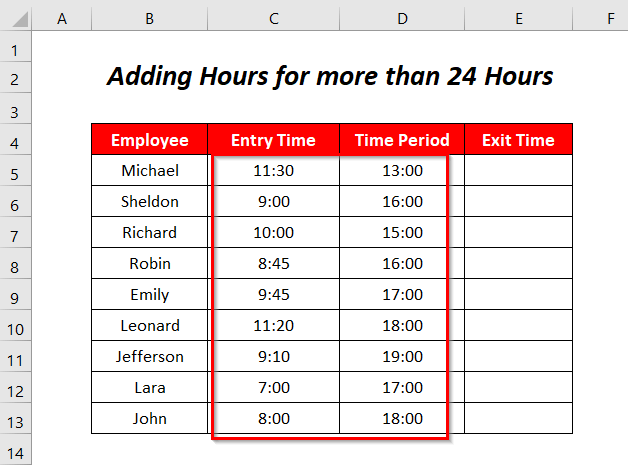
Βήματα :
➤ Χρησιμοποιήστε τον ακόλουθο τύπο στο κελί E5 .
=C5+D5 Ορίστε, C5 είναι η Χρόνος εισόδου , D5 είναι η Χρονική περίοδος .

➤ Τύπος ENTER και σύρετε προς τα κάτω το Χειρολαβή πλήρωσης εργαλείο.

Έτσι, μπορούμε να δούμε ότι μετά την πρόσθεση των τιμών δεν παίρνουμε την αναμενόμενη Χρόνοι εξόδου επειδή για ίσες ή περισσότερες από 24 ώρες το Excel θα θεωρήσει 24 ώρες σε μια ημέρα και στη συνέχεια θα εμφανίσει μόνο τις αριστερές ώρες και τα λεπτά ως αποτελέσματα.

Για να λύσετε αυτό το πρόβλημα επιλέξτε το Χρόνοι εξόδου και στη συνέχεια πηγαίνετε στο Αρχική σελίδα Καρτέλα>>, Μορφή αριθμού σύμβολο του πλαισίου διαλόγου.
Μπορείτε επίσης να πάτε εκεί κάνοντας κλικ στο CTRL+1 .

Τότε η Κελιά μορφοποίησης θα εμφανιστεί το παράθυρο διαλόγου.
➤ Go to Αριθμός Επιλογή>>, Προσαρμοσμένο Επιλογή>> write [h]:mm στο Τύπος box>> press OK .

Στη συνέχεια, θα λάβουμε τις πραγματικές προστιθέμενες αξίες μας για περισσότερες από 24 ώρες.

Διαβάστε περισσότερα: Πώς να προσθέσετε χρόνο στο Excel πάνω από 24 ώρες (4 τρόποι)
Μέθοδος-3: Προσθήκη ωρών στο χρόνο στο Excel χρησιμοποιώντας τη συνάρτηση TIME
Εδώ, θα χρησιμοποιήσουμε το Λειτουργία TIME να προσθέσετε ώρες με το Ώρες εισόδου για να λάβετε το Χρόνοι εξόδου και μπορείτε να διατηρήσετε τις ώρες του Χρονικές περίοδοι στο Γενικά μορφή εδώ.

Βήματα :
➤ Πληκτρολογήστε τον ακόλουθο τύπο στο κελί E5 .
=TIME(HOUR(C5)+D5,MINUTE(C5),SECOND(C5)) Ορίστε, C5 είναι η Χρόνος εισόδου , D5 είναι η Χρονική περίοδος .
- HOUR(C5)+D5 → 11+9 Έξοδος → 20
- MINUTE(C5) → 30
- SECOND(C5) → 0
- TIME(HOUR(C5)+D5,MINUTE(C5),SECOND(C5)) → γίνεται
TIME(20,30,0)
Έξοδος → 20:30

➤ Τύπος ENTER και σύρετε προς τα κάτω το Χειρολαβή πλήρωσης εργαλείο.

Τέλος, παίρνουμε το Χρόνοι εξόδου μετά την πρόσθεση των ωρών της Χρονικές περίοδοι με το Ώρες εισόδου .

Διαβάστε περισσότερα: Προσθήκη 8 ωρών στο χρόνο στο Excel (4 κατάλληλοι τρόποι)
Μέθοδος-4: Προσθήκη ωρών στο χρόνο στο Excel για αρνητικές ώρες
Ας υποθέσουμε ότι έχουμε κάποιες αρνητικές ώρες ως Χρονικές περίοδοι και εδώ θα προσθέσουμε αυτές τις αρνητικές ώρες με το Ώρες εισόδου .

Αν και είναι αρκετά ασυνήθιστο να έχουμε μια αρνητική χρονική περίοδο, δείχνουμε μέσω αυτού του συνόλου δεδομένων για να διατηρήσουμε τη συνοχή και την απλότητα.
Βήματα :
Αν χρησιμοποιήσουμε τον ακόλουθο τύπο όπως και στην προηγούμενη μέθοδο, τότε θα έχουμε #NUM! σφάλμα λόγω των αρνητικών αποτελεσμάτων, καθώς ο χρόνος δεν μπορεί να είναι αρνητικός.
=TIME(HOUR(C5)+D5,MINUTE(C5),SECOND(C5)) 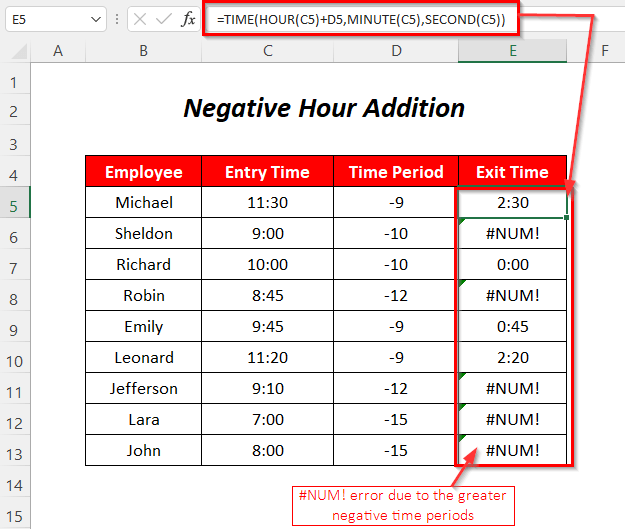
Έτσι, θα λύσουμε αυτό το πρόβλημα χρησιμοποιώντας τον ακόλουθο τύπο
=TIME(IF(HOUR(C5)+D5<0,24+HOUR(C5)+D5,HOUR(C5)+D5),MINUTE(C5),SECOND(C5)) Ορίστε, C5 είναι η Χρόνος εισόδου , D5 είναι η Χρονική περίοδος .
- HOUR(C5)+D5<0 → 11-9<0 → 2<0 Έξοδος → FALSE
- IF(FALSE,24+ΏΡΑ(C5)+D5, ΏΡΑ(C5)+D5) → καθώς είναι FALSE οπότε θα εκτελέσει το 3ο όρισμα
Έξοδος → 2
- TIME(IF(HOUR(C5)+D5<0,24+HOUR(C5)+D5,HOUR(C5)+D5),MINUTE(C5),SECOND(C5)) → TIME(2,30,0) Έξοδος → 2:30
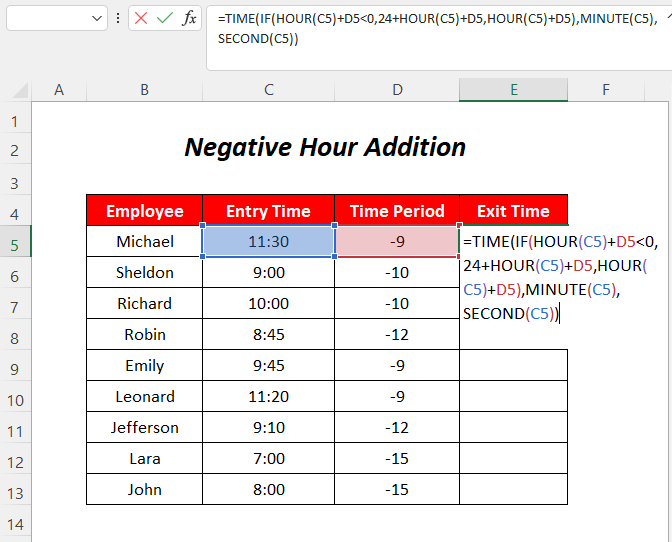
➤ Τύπος ENTER και σύρετε προς τα κάτω το Χειρολαβή πλήρωσης εργαλείο.

Αντί να πάρει #NUM! σφάλμα, τώρα, προσθέτουμε έως και 24 σε αυτές τις αρνητικές τιμές.

Διαβάστε περισσότερα: Πώς να αφαιρέσετε και να εμφανίσετε αρνητικό χρόνο στο Excel (3 μέθοδοι)
Παρόμοιες αναγνώσεις
- Φόρμουλα φύλλου εργασίας Excel με διάλειμμα γεύματος (3 παραδείγματα)
- [Διορθωμένο!] Το SUM δεν λειτουργεί με τιμές χρόνου στο Excel (5 Λύσεις)
- Πώς να υπολογίσετε τις ώρες και τα λεπτά για τη μισθοδοσία του Excel (7 εύκολοι τρόποι)
- Προσθήκη ωρών και λεπτών στο Excel (4 κατάλληλες μέθοδοι)
- Πώς να προσθέσετε χρόνο στο Excel αυτόματα (5 εύκολοι τρόποι)
Μέθοδος-5: Προσθήκη ωρών στο χρόνο στο Excel για μια λίστα ημερομηνίας ώρας
Εδώ, έχουμε τους συνδυασμούς ημερομηνίας και ώρας στο πεδίο Χρόνος παραγγελίας στήλη και με αυτούς τους χρόνους θα αθροίσουμε τις ώρες της Διάρκεια για να λάβετε το Χρόνοι παράδοσης .

Βήματα :
Αν χρησιμοποιήσουμε τον ακόλουθο τύπο, τότε αντί να προσθέσουμε ώρες, θα προσθέσουμε τη διάρκεια στις ημέρες,
=C5+D5 
Μπορούμε να διορθώσουμε αυτόν τον τύπο διαιρώντας τις ώρες του Διάρκεια από 24 για τη μετατροπή της ημέρας σε ώρες. (1 ημέρα = 24 ώρες)
=C5+D5/24 
➤ Τύπος ENTER και σύρετε προς τα κάτω το Λαβή πλήρωσης εργαλείο.

Ως αποτέλεσμα, μπορούμε να προσθέσουμε επιτυχώς τις ώρες στο Χρόνοι παραγγελίας για να λάβετε το Χρόνοι παράδοσης (m-d-yy h: mm AM/PM) τώρα.

Διαβάστε περισσότερα: Πώς να αφαιρέσετε ημερομηνία και ώρα στο Excel (6 εύκολοι τρόποι)
Μέθοδος-6: Χρήση της λειτουργίας TIME για την προσθήκη ωρών στην ώρα ημερομηνίας
Σε αυτή την ενότητα, θα προσθέσουμε ώρες στο Χρόνοι παραγγελίας χρησιμοποιώντας το Λειτουργία TIME .

Βήματα :
➤ Πληκτρολογήστε τον ακόλουθο τύπο στο κελί E5 .
=C5+ΧΡΌΝΟΣ(D5,0,0) Ορίστε, C5 είναι η Χρόνος παραγγελίας , D5 είναι η Διάρκεια . ΧΡΟΝΟΣ θα μετατρέψει τη διάρκεια σε ώρες και στη συνέχεια αυτή η ώρα θα προστεθεί με το Χρόνος παραγγελίας .

➤ Τύπος ENTER και σύρετε προς τα κάτω το Χειρολαβή πλήρωσης εργαλείο.
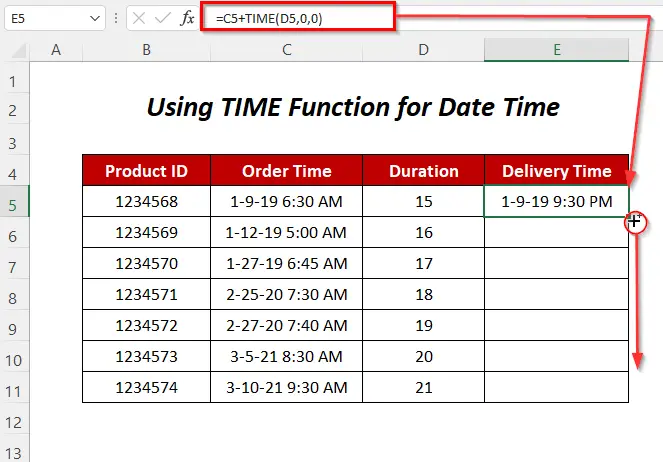
Τελικά, παίρνουμε το Χρόνοι παράδοσης για τα προϊόντα.

Διαβάστε περισσότερα: Πώς να προσθέσετε χρόνο στην ημερομηνία στο Excel (4 χρήσιμες μέθοδοι)
Μέθοδος-7: Συνδυασμός των λειτουργιών TIME, MOD και INT για την προσθήκη ωρών στο χρόνο
Μπορείτε να προσθέσετε ώρες στους χρόνους χρησιμοποιώντας το πλήκτρο Λειτουργία TIME , Λειτουργία MOD , Λειτουργία INT επίσης.

Βήματα :
➤ Πληκτρολογήστε τον ακόλουθο τύπο στο κελί E5 .
=TIME(MOD(D5,24),0,0)+C5+INT(D5/24)
Ορίστε, C5 είναι η Χρόνος παραγγελίας , D5 είναι η Διάρκεια .
- MOD(D5,24) → MOD(15,24) Έξοδος → 15
- TIME(MOD(D5,24),0,0) → TIME(15,0,0) Έξοδος → 0.625
- INT(D5/24) → INT(15/24) → INT(0,625) Έξοδος 0
- TIME(MOD(D5,24),0,0)+C5+INT(D5/24) γίνεται
TIME(0.625+43474.2708333+0)
Έξοδος → 1-9-19 9:30 ΜΜ

➤ Τύπος ENTER και σύρετε προς τα κάτω το Χειρολαβή πλήρωσης εργαλείο.
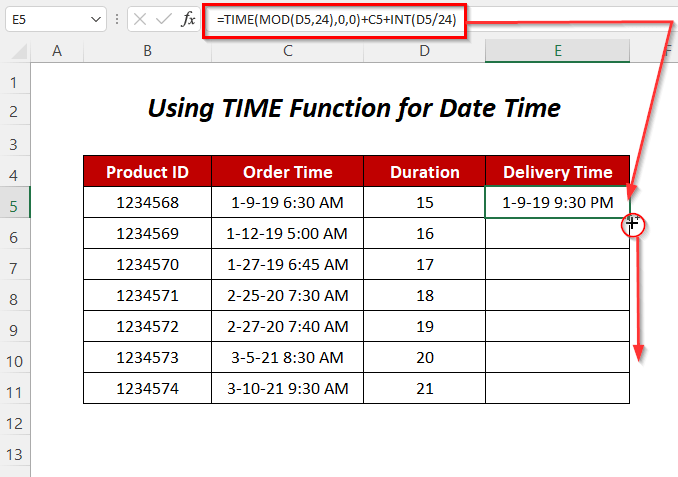
Τελικά, θα πάρετε το Χρόνοι παράδοσης για τα προϊόντα.
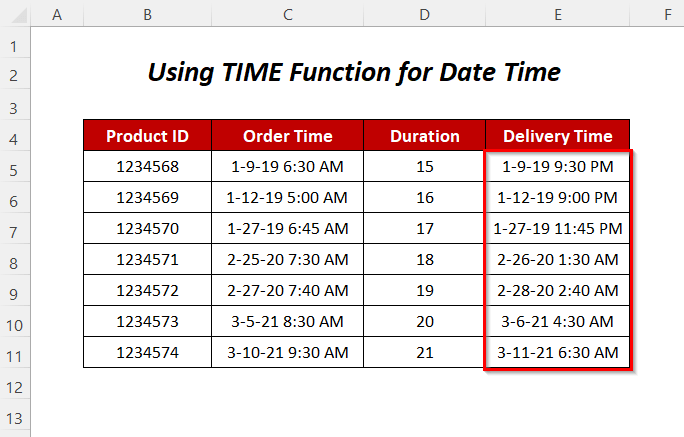
Διαβάστε περισσότερα: Πώς να προσθέσετε ώρες, λεπτά και δευτερόλεπτα στο Excel
Μέθοδος-8: Χρήση κώδικα VBA για την προσθήκη ωρών στον χρόνο στο Excel
Εδώ, θα χρησιμοποιήσουμε ένα VBA κώδικα για να προσθέσετε το Διάρκεια ώρες με το Χρόνοι παραγγελίας για να λάβετε το Χρόνοι παράδοσης .

Βήματα :
➤ Go to Προγραμματιστής Καρτέλα>>, Visual Basic Επιλογή.

Στη συνέχεια, το Visual Basic Editor θα ανοίξει.
➤ Go to Εισαγωγή Καρτέλα>>, Ενότητα Επιλογή.

Μετά από αυτό, ένα Ενότητα θα δημιουργηθεί.
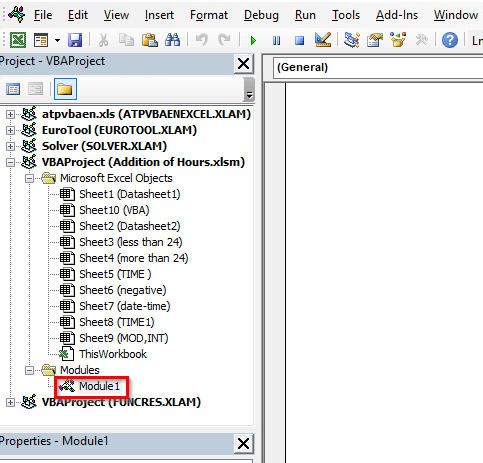
➤ Γράψτε τον ακόλουθο κώδικα
Function Houraddition(value As String, x As Integer) As String Dim dt1 As Date dt1 = CDate(value) dt1 = DateAdd("h", x, dt1) Houraddition = Format(dt1, "m/d/yy hh:mm AM/PM") End Function Αυτός ο κώδικας θα δημιουργήσει τη συνάρτηση Προσθήκη ώρας , CDATE θα μετατρέψει τη δεδομένη τιμή σε ημερομηνία και DATEADD θα προσθέσει την τιμή της ώρας σε αυτήν την ημερομηνία. Τέλος, θα δώσει την επιθυμητή μορφή σε αυτήν την ημερομηνία-ώρα.

Τώρα, επιστρέψτε στο φύλλο και γράψτε τον ακόλουθο τύπο στο κελί E5
=Houraddition(C5,D5) Ορίστε, C5 είναι η Χρόνος παραγγελίας , D5 είναι η Διάρκεια και Προσθήκη ώρας θα προσθέσει τα Διάρκεια στο Ημερομηνία παραγγελίας .

➤ Τύπος ENTER και σύρετε προς τα κάτω το Συμπλήρωση Λαβή εργαλείο.

Με αυτόν τον τρόπο, θα πάρουμε το Χρόνοι παράδοσης για τα προϊόντα.
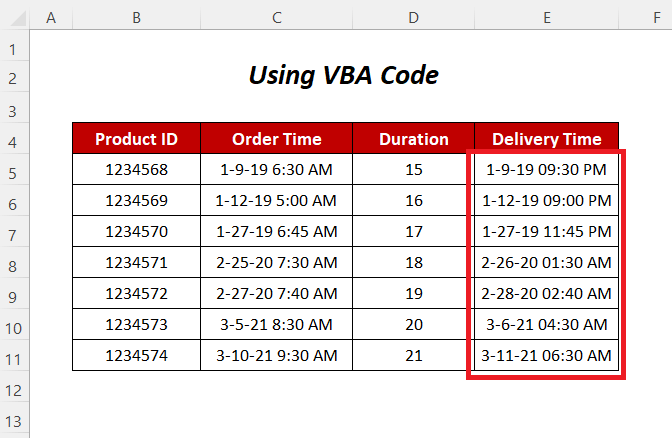
Διαβάστε περισσότερα: Πώς να προσθέσετε ημερομηνία και ώρα στο Excel (4 εύκολες μέθοδοι)
Τμήμα πρακτικής
Για να εξασκηθείτε μόνοι σας, σας παρέχουμε τα εξής Πρακτική τμήματα στα φύλλα με το όνομα Πρακτική1 και Πρακτική2 . Παρακαλώ κάντε το μόνοι σας.


Συμπέρασμα
Σε αυτό το άρθρο, προσπαθήσαμε να καλύψουμε τους τρόπους προσθήκης ωρών στο χρόνο στο Excel. Ελπίζουμε να το βρείτε χρήσιμο. Αν έχετε οποιεσδήποτε προτάσεις ή ερωτήσεις, μη διστάσετε να τις μοιραστείτε στην ενότητα σχολίων.

